Tiedätkö mitä SSID on? Tunnetko reitittimesi SSID: n? Tässä artikkelissa näihin kysymyksiin vastaamisen lisäksi saat paljon tietoa SSID: stä.
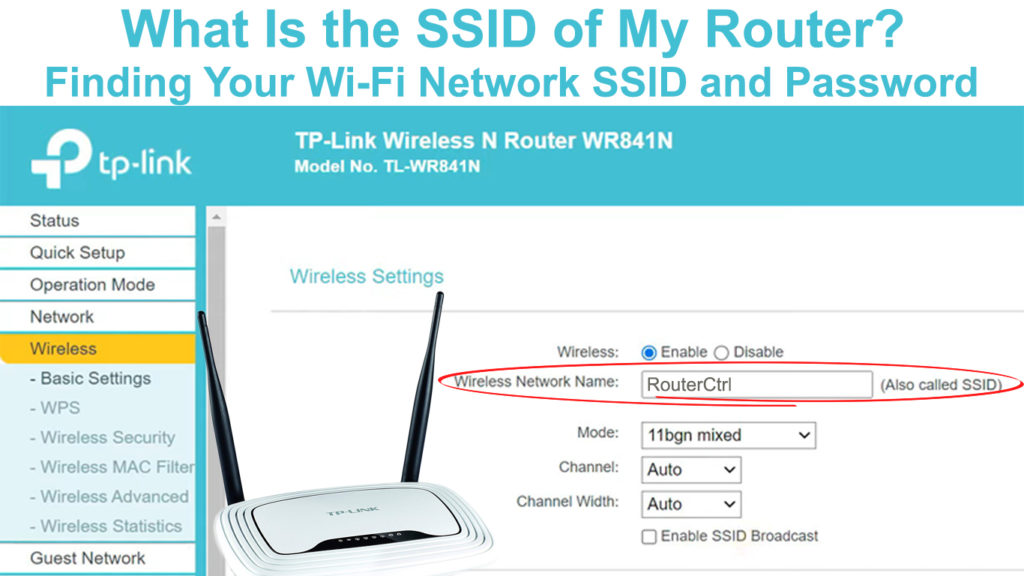
SSID -perustiedot
Aloitetaan yksinkertaisella määritelmällä - SSID tai palvelusarja on langattoman verkon nimi.
SSID: n enimmäispituus on 32 merkkiä, eikä yleensä ole erityistä rajaa SSID: n muodostavien merkkien vähimmäismäärällä.
Jokaisessa reitittimessä on oletus SSID (joka koostuu yleensä valmistajan nimestä ja joistakin numeroista), mutta voit muuttaa sitä helposti.
Luettelo käytettävissä olevista Wi -Fi -verkoista, jotka avaat laitteillasi, koostuu todella verkonimien luettelosta - SSIDS.
Kuinka löytää SSID reitittimestä
Löydät SSID: n erittäin helposti. Lähes kaikki valmistajat panivat SSID: n reitittimen takaosaan. SSID: n vierestä löydät tiedot, kuten oletus Wi-Fi-salasana ja oletus IP-osoite .

Oletus SSID: t 2,4 ja 5 GHz: n verkolle TP-Link-reitittimen takana
Kuinka löytää SSID Windowsista
- Löydä oikeassa alakulmassa kuvake, joka edustaa Wi-Fi-verkkoa. Napsauta tätä kuvaketta.
- Luettelo käytettävissä olevista Wi-Fi-verkkoista avataan.
- Löydät helposti kytkettynä SSID: n - se on yläosassa. SSID: n alla sinun pitäisi nähdä ilmoituksen kytketty.
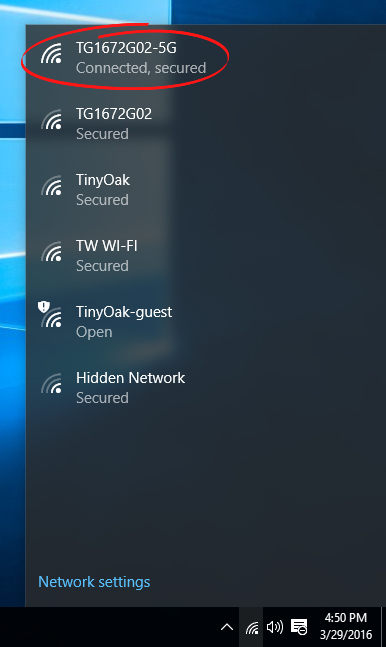
Kuinka löytää SSID macOS: sta
- Wi-Fi-kuvake sijaitsee oikeassa yläkulmassa. Klikkaa sitä.
- Näkyvät luettelo käytettävissä olevista Wi-Fi-verkkoista.
- Kaikista luettelossa näkyvistä verkoista näet vain yhden, jossa on sininen Wi-Fi-kuvake sen vieressä. Tämä on tarkalleen verkko, johon olet yhteydessä - sen reitittimesi SSID.

Kuinka löytää SSID Androidista
Reitittimen SSID: n löytäminen Androidista on myös helppoa. Tee seuraava:
- Etsi ja napauta Wi-Fi-kuvaketta laitteen asetuksista.
- SSID, johon olet yhteydessä, on yläosassa. Sen alapuolella tai yläpuolella näet ilmoituksen olevan yhteydessä toisiinsa.
Kuinka löytää SSID iOS: sta
- Kuten Android, etsi ja napauta Wi-Fi-laitteesi Wi-Fi-osiosta.
- Valintamerkin vieressä oleva SSID on Wi-Fi-verkon nimi, johon puhelimesi on kytketty.

Mitkä ovat SSID: n piilottamisen edut?
Voit piilottaa reitittimesi SSID , mutta miksi haluat tehdä tämän? Heres vastaus.
Jokainen Wi -Fi -verkon alueella voi nähdä SSID: n ja yrittää käyttää sitä väärin - käyttää sitä ilman lupaa . Kun piilotat SSID: n, se ei ole ketään näkyvä, ja tästä syystä verkon turvallisuus on korkeammalla tasolla.
Huomaa: Muista, että SSID: n piilottaminen ei tarkoita, että verkostosi on 100% turvallinen, koska piilottaminen estää ketään näkemästä SSID: tä, mutta kokeneemmat hakkerit voivat silti siepata liikenteen.
Näytämme SSID: n piilottamisen useiden suosituista malleista.
SSID: n piilottamisen etuja ja haittoja
Kuinka piilottaa SSID Linksys -reitittimeen
- Kirjoita yhteen Internet -selaimeen Linksys -reitittimen oletus IP ja paina Enter. Yleisimmät Linksys -reitittimen oletus -IP -osoitteet ovat 192.168.1.1 ja 192.168.0.1 . Kirjaudu sitten reitittimen hallintasivulle käyttämällä sopivia valtakirjoja.
- Valitse vaihtoehdoista langaton ja sen jälkeen napauta langattomat perusasetukset. SSID -lähetys olisi asetettava vammaiseksi. Suorita tämä 5 GHz: n ja 2,4 GHz: n Wi-Fi- kaistalla, jos reititin on kaksikaistainen .
- Tallenna muutokset ja piilottaaksesi SSID: n onnistuneesti napsauttamalla Tallenna asetuksia.
Kuinka piilottaa SSID - Linksys -reititin
Kuinka piilottaa SSID Netgear -reitittimellä
- Avaa selain ja kirjoita reitittimesi oletusyhdyskäytävä. Kirjaudu sisään Netgears Management -sivulle käyttämällä reitittimiä käyttäjätunnusta ja salasanaa .
- Valitse Lisäasetukset ja sitten langattomat asetukset.
- Poista SSID -lähetys.
- Tallenna muutokset napsauttamalla.

Kuinka piilottaa SSID Belkin -reitittimeen
- Avaa selain ja tyyppi 192.168.2.1 (tai jokin muu oletusyhdyskäytävä) ja kirjaudu sitten reitittimiin sopivien käyttöoikeustietojen avulla.
- Kanavan ja SSID: n valitsemisen jälkeen SSID -valintaruudun valinta.
- Napauta Käytä muutoksia.

Kuinka piilottaa SSID Huawei -reitittimeen
- Kirjoita selainosoitearuudussa oletus -IP -tiedostosi ja käytä sitten vaadittavat käyttöoikeustiedot kirjautuaksesi Huawei -reitittimiin .
- Valitse Lisäasetukset.
- Napauta Wi-Fi.
- Napauta Wi-Fi-suojausasetuksia.
- Napsauta SSID: n vieressä kynäkuvaketta.
- Valitse Piilota Wi-Fi ja napauta sitten Tallenna.

Miksi muuttaa reitittimen oletusarvoista SSID: tä?
Oletusarvoista SSID: tä ei tarvitse muuttaa, mutta tässä on joitain syitä, miksi suosittelemme tekemään niin:
- Aito nimi - Sinun pitäisi tietää, että SSID voi nähdä kuka tahansa Wi -Fi -verkon alueella. Haluat ehkä asettaa erityisen nimen kotiverkon mukauttamiseksi. Jos ympäristössäsi on reitittimiä, joissa on samanlaisia SSID-arvoja, saatat olla hämmentynyt yrittäessäsi muodostaa yhteyden Wi-Fi: hen, jos käytät edelleen oletusarvoa SSID.
- Verkon suurempi tietoturva - oletus SSID: n muuttaminen ei todellakaan lisää verkon turvallisuutta, mutta se antaa ainakin vaikutelman vakavasti suojatusta verkosta. Hakkerit, jotka haluavat väärinkäyttää Wi-Fi-verkkoa
Kuinka muuttaa SSID -oletus?
Kun olet selittänyt joitain syitä, miksi sinun pitäisi muuttaa reitittimen oletusarvoista SSID: tä, katsotaan, kuinka tehdä niin. Menettely voi vaihdella reitittimen mallin mukaan, mutta on yleensä samanlainen jokaisessa mallissa.
- Reitittimien oletuksena SSID: n muuttamiseksi sinun on ensin kirjauduttava sisään reitittimien ohjaussivulle . Kirjoita reitittimen IP -osoite selaimeen. Löydät reitittimen IP -osoitteen itse reitittimen tarralta.
- Jos jostain syystä ei ole tarraa, löydät sen komentokehotteen kautta napsauttamalla hiiren kakkospainikkeella Start, Suorita sitten ja kirjoita lopulta CMD ja vahvista painamalla Enter. Nyt sinun on kirjoitettava ipconfig /kaikki. Näytön alaosassa näet oletusyhdyskäytävän ja sen vieressä olevan numeron. Tämä on reitittimen IP -osoite.
- IP -osoitteen syöttämisen jälkeen sinun on kirjauduttava sisään reitittimiin nykyisten käyttöoikeustietojen (käyttäjänimi ja salasana) käyttämällä.
- Olet nyt reitittimen ohjaussivulla. Kuten olemme jo maininneet, tämä menettely voi vaihdella hiukan reitittimen mallista riippuen, mutta se on silti samanlainen kaikissa malleissa. Etsi Wi-Fi-vaihtoehto tai langattomat asetukset.
- Langaton verkon kokoonpano -osiosta etsi langaton verkon nimi (SSID) (tai verkon nimi tai vastaava) ja napsauta sitä.
- Kirjoita langattoman verkon nimi (SSID) -osiossa uusi nimi, jota haluat käyttää.
- Voit viimeistellä napsauttamalla Tallenna tai käytä.
Kun olet vaihtanut SSID: n oletusarvoa, saatat joutua käynnistämään reititin uudelleen ja yhdistämään kaikki laitteet uudelleen.
Johtopäätös
Toivomme, että tämä artikkeli auttoi sinua ymmärtämään, mikä SSID on. Suosittelemme myös noudattamaan yllä annettuja vinkkejä, jotta Wi-Fi-verkostosi olisi turvallisempi .
